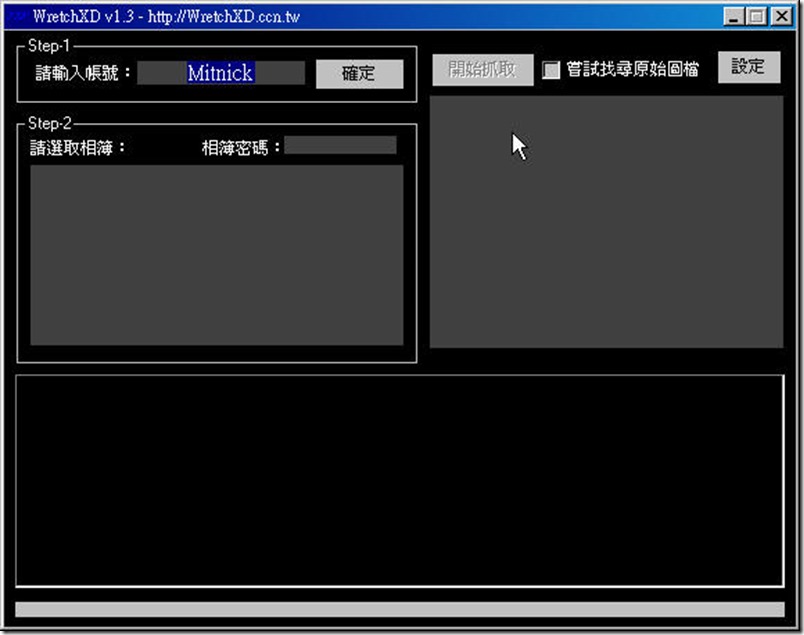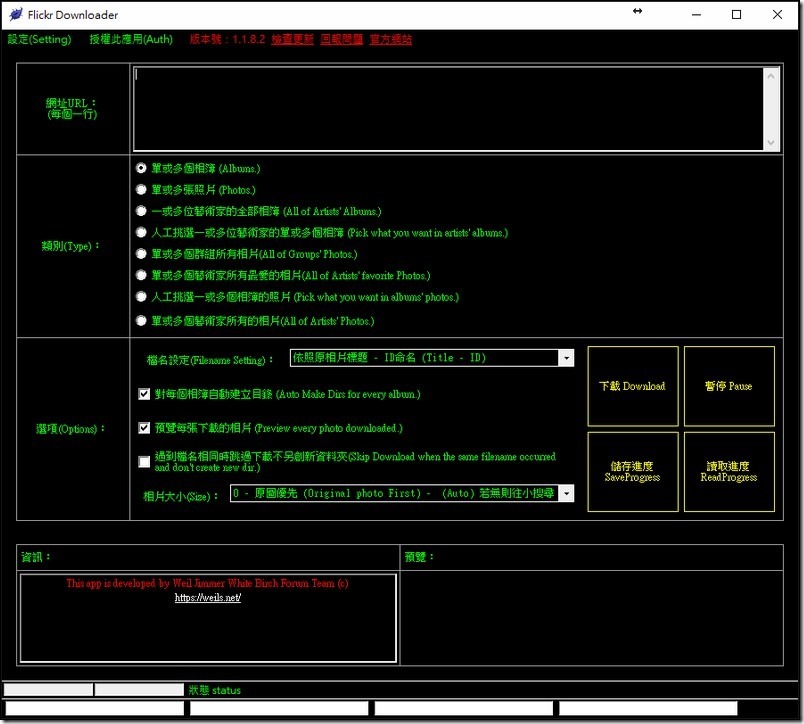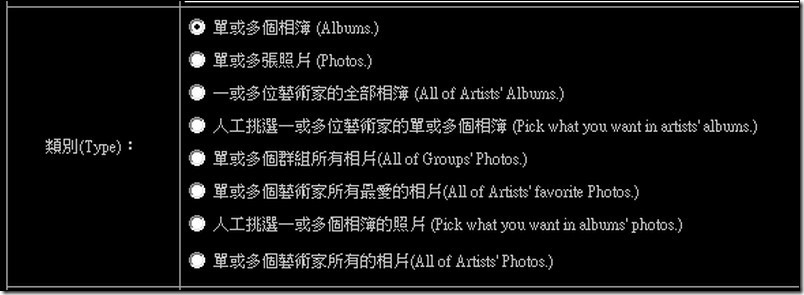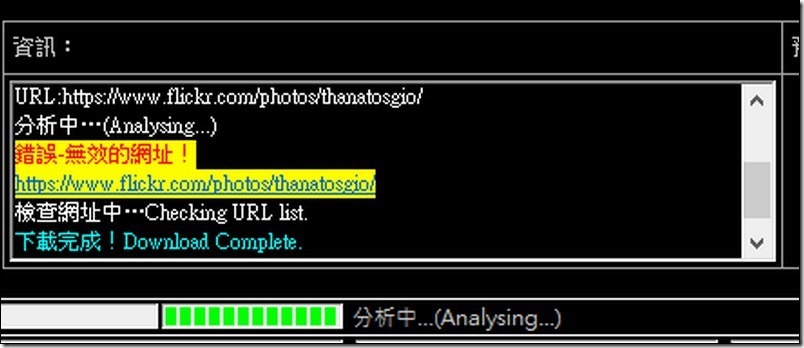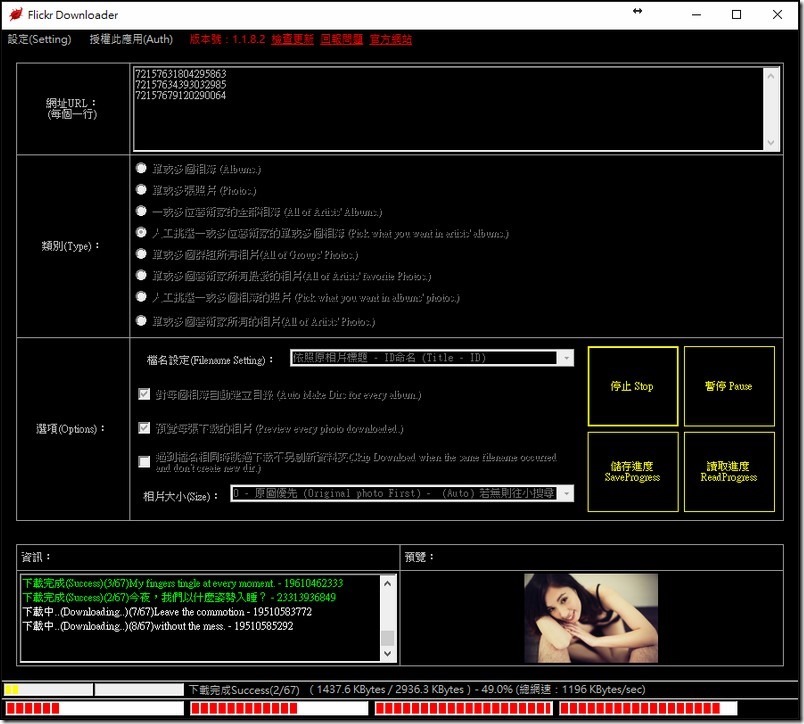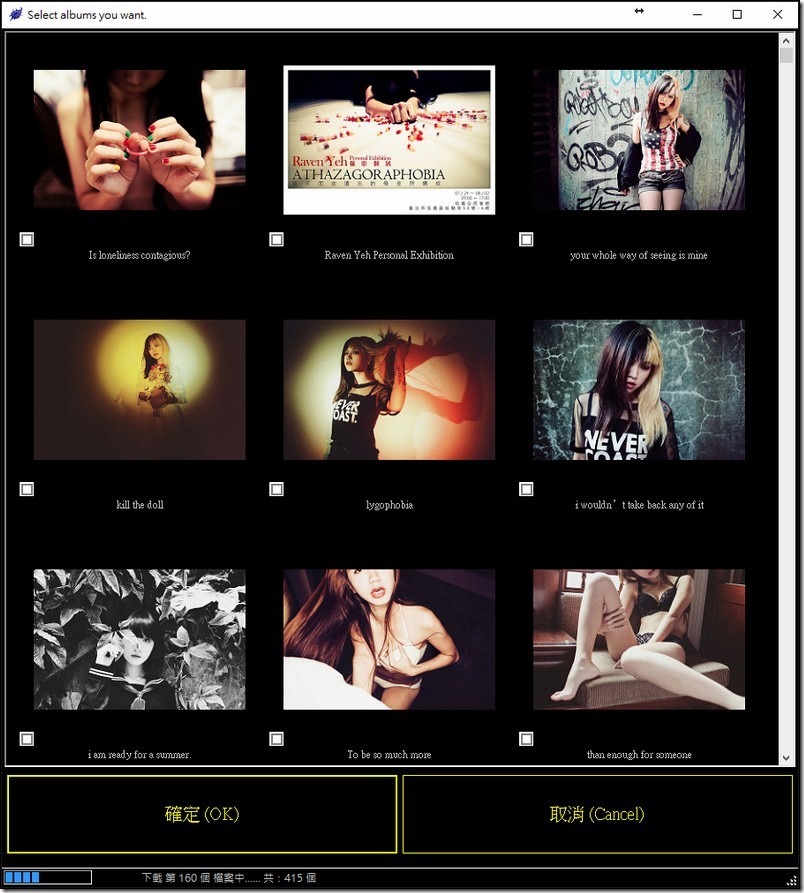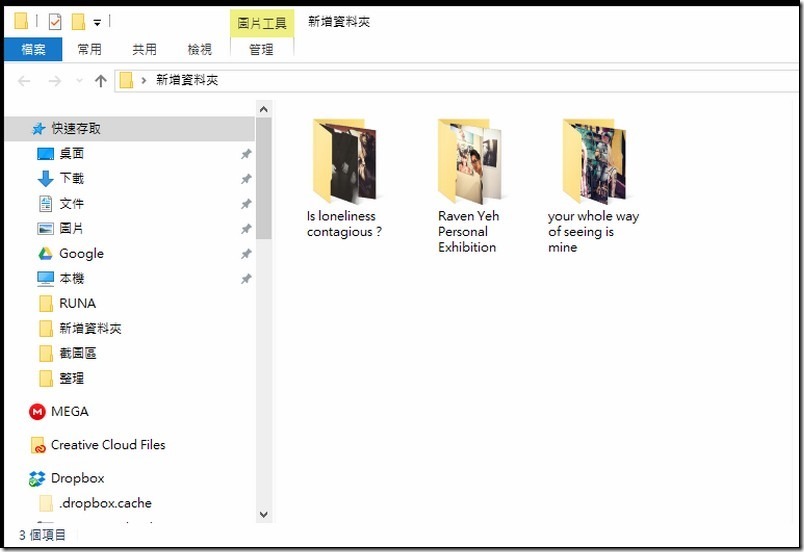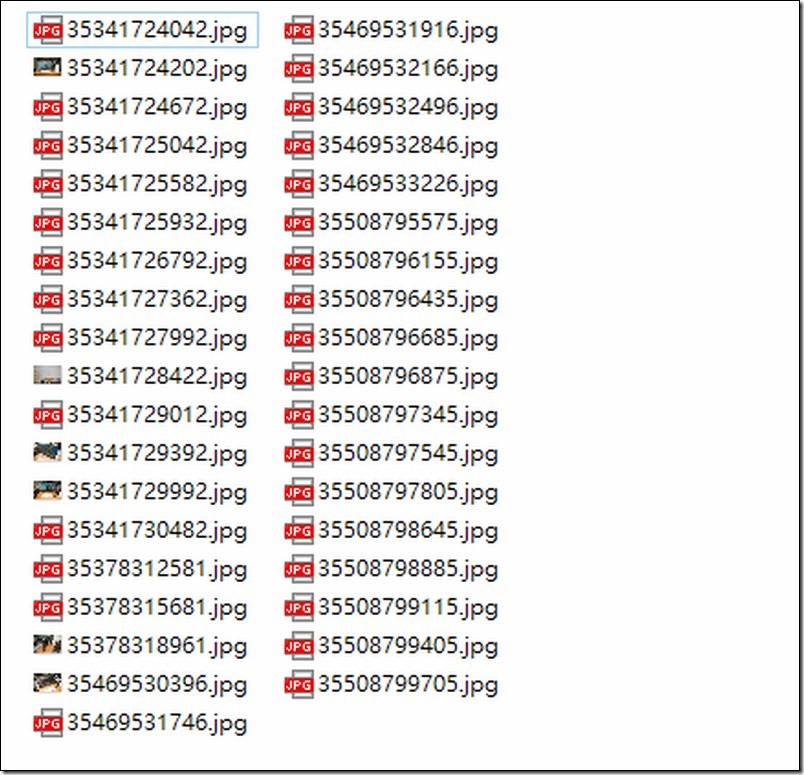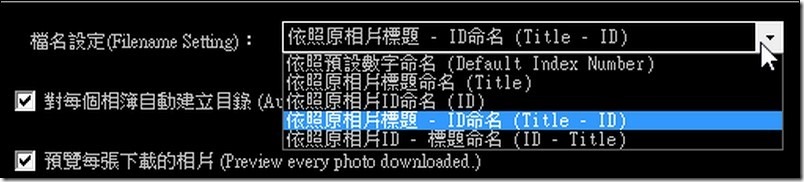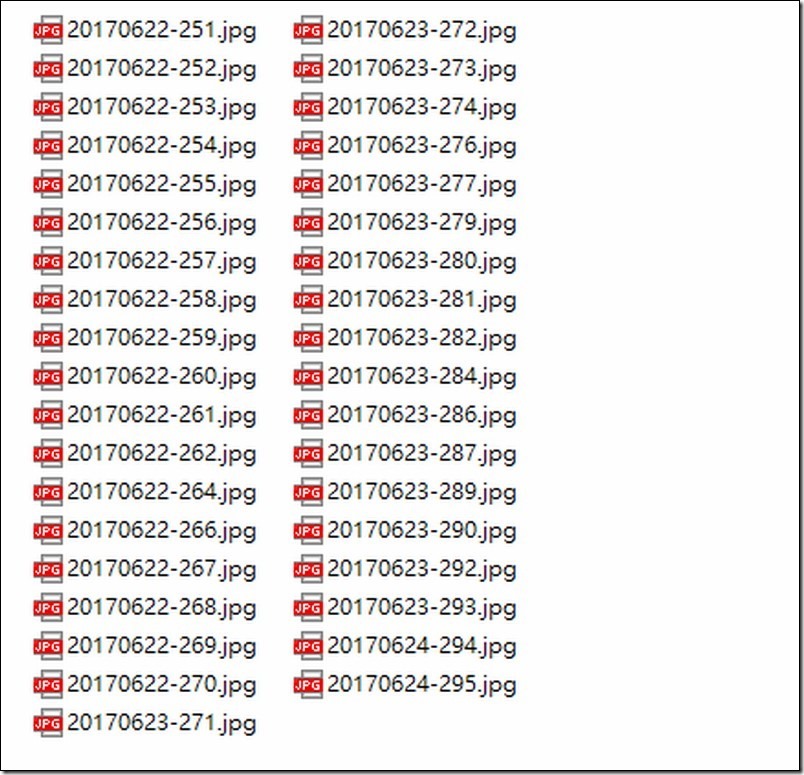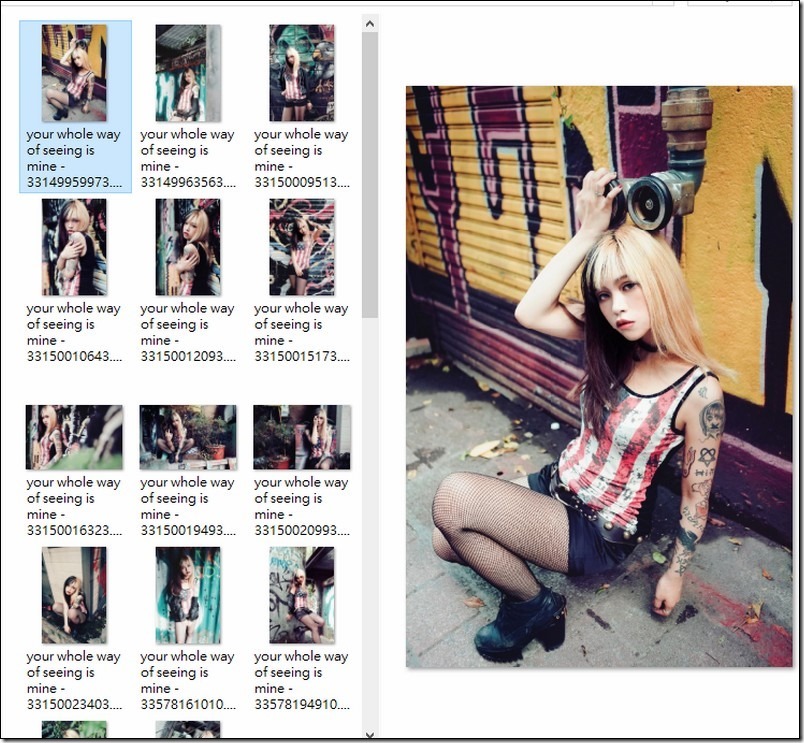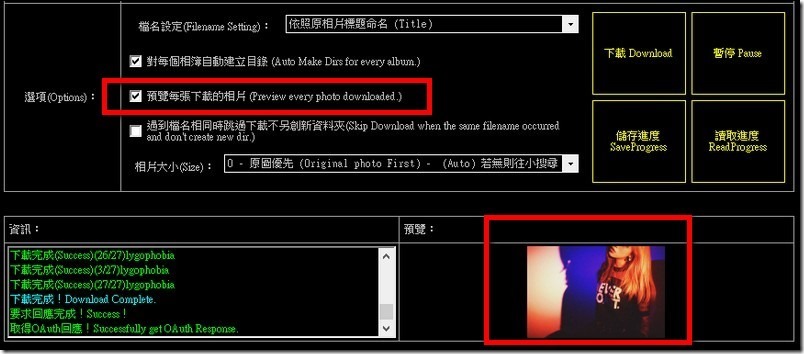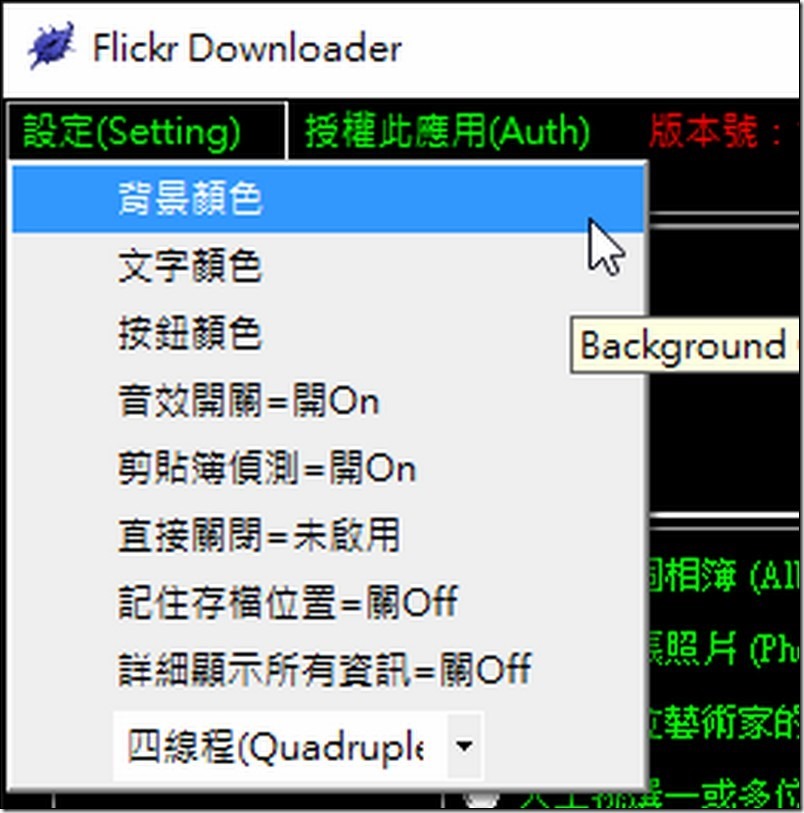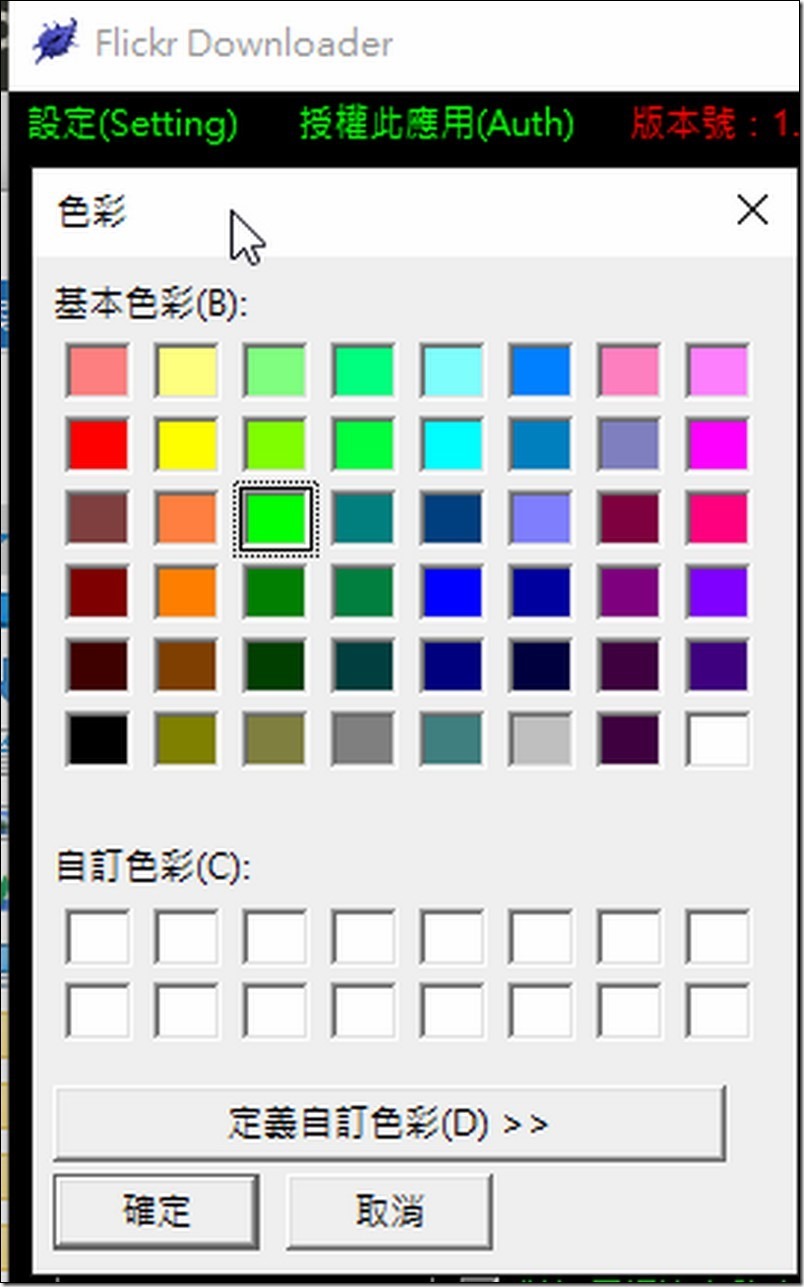Flickr,可以說是許多攝影師喜歡使用的相片平台,除了免費 1TB 的儲存空間以外,對於照片也是不會重新編寫、原尺寸上傳,保留照片的最原本的細節,這些因素讓許多攝影師都非常的喜歡。但在 Flickr 上面,唯獨就下載這件事情非常的麻煩,除了自己打包下載下來的檔案順序可能是亂的,有時候甚至想要下載保留別人的相片,都必須一張一張點開下載原尺寸,這點真的很麻煩,不過現在,就有高手網友傳寫了一套 Flickr Downloader 批量下載器 ,方便各位使用者在 Flickr 上面下載照片。

Flickr Downloader 批量下載器 是由網友 Weil Jimmer 所撰寫製作的工具,說實話,第一眼看到介面的時候,發現他真的會讓小編想起許多年前的「無名小站相本下載器 WretchXD」,介面簡單、樸素,但是功能卻是異常的強大:
在這個下載器中,使用者可以在在主視窗中貼上 Flickr 的相本網址,依照你的網址類型切換類型後,接著點選下載就可以開始下載了,聽起來是不是很簡單呢:
實際上並不然,首先在於「網址」與「類別」之間的勾選,一定要對應正確才有辦法成功使用下載功能,否則怎麼樣都是判別失敗。在類別的部分,其實功能非常多樣化:
如果你張貼的網址類型與選擇的類別沒有對應上的話,在軟體的左下角資訊的區塊,就會出現錯誤的提示,告訴你網址無效,這時候請要重新檢查網址的狀況:
如果真的搞不定網址的類型的話,你可以把滑鼠移到每一個類別上面停一下,這邊就會出現每個類別支援的網址的類型:


如果真的看不懂,最常用的狀況就是下載「單一相本內全部照片」與「下載帳號內多數相本」這兩個功能,在這邊簡單講一下,如果你是只要下載單一相本內的照片的話,就直接複製 Flickr 上相本的網址,接著點選「單或多個相簿」,就可以把這本相本直接下載下來:
↑點選下載時,下方會開始跑各種進度條,非常的明顯。
如果這個帳號內,有許多你想要下載備份的相本的話,將你複製的網址貼到程式內,接著點選「人工挑選一獲多位藝術家的單或多個相簿」,這樣子程式就會列出他帳號內所有的相本,你就直接勾選你想要的相本進行下載:
↑下載完成的照片,會依照資料夾的方式來進行排列。
另外比較值得一提的是,雖然你在上傳之前,你的所有照片的檔名都是依照拍攝順序由相機自動取名的(如果你沒有特別修改的話)。但是當你上傳到 Flickr 時,系統是依照你上傳的進度賦予你照片的 ID,這樣會造成一個奇怪的現象,就是明明在 Flickr 的網頁上,可以看到照片「原本的檔名」,但透過 Flickr 的下載功能下載下來之後,檔名卻又變成是 Flickr 所給予的 ID,這樣會造成照片下載下來的順序錯亂,有時候還蠻讓人苦惱的:
↑這是依照 Flickr 下載下來的狀況,這沒有記錯的話,應該是 unix 的時間格式命名,所以同時間上傳的檔案數字會接近,但是看不出其命名的規則。
這時候,也就是 Flickr Downloader 批量下載器 登場的時候了,在選項的檔名設定中,你可以選擇「依原相片標題命名」,這樣下載下來的照片,就會依照你原本上傳的檔名來進行下載,這樣下載後,就不會看到時間順序雜亂的相片了:
↑這是依照原本照片檔名下載下來的狀況,至少還看的出其原本的規律性。
當然,你也可以透過下載器的改名功能,選擇「檔名+ID」的取名功能,總之功能上非常多樣化,可以自己摸索看要如何使用:
另外,如果想要減少程式的負擔,以及下載時占用的電腦效能,可以選擇把選項中的「預覽每張下載的相片」這個功能給取消掉,這樣在下載時,右下角的預覽這邊,就不會跑出圖片來佔用效能:
一個非常貼心的功能,就是選項中的「照片大小」,這邊可以直接選擇下載原尺寸的照片,過去想要下載原尺寸的照片,除非對方有開下載權限給你,否則就只能一張一張慢慢下載,有了這個功能後,就可以一口氣下載最高品質的相片,可以說是非常的方便:
然後來講一下下載以外的功能設定,小編發現這套工具還可以自己決定版型的顏色與文字的顏色,可以說是非常的方便。對小編來講,黑底灰字是最舒服的配色,你也可以在程式的左上角選擇「設定」,從裡面的背景顏色、文字顏色中搭配你喜歡的配色:
最後,感謝攝影師朋友 Raven 被我先斬後奏的抓來當作寫文章的示範,對 Raven 的作品有興趣的朋友,可以前往他的臉書官方粉絲團「loop in the mirror」觀看喔。